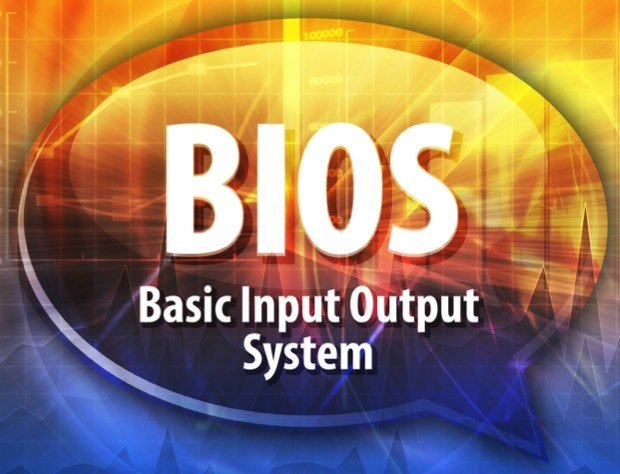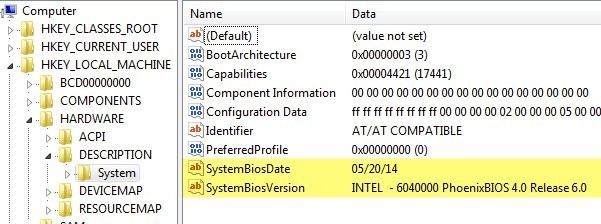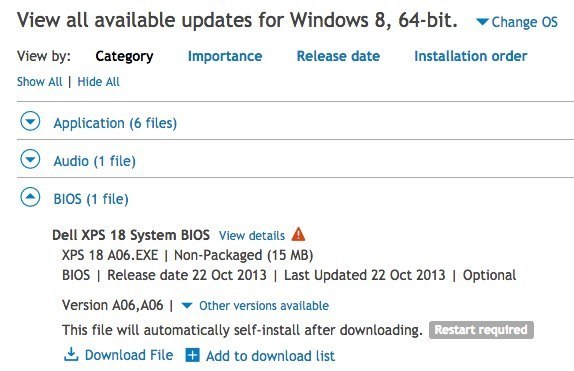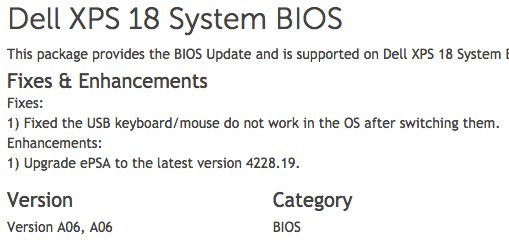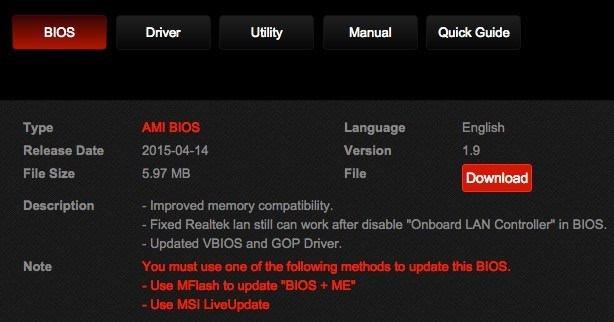Bilgisayarınızdaki BIOS'u güncellemeniz gerekiyor mu? Muhtemelen hayır, ama bu makalede, BIOS veya UEFI ürün yazılımınız için bir güncelleme olup olmadığını ve yüklemeniz gerekip gerekmediğini belirleme sürecinde size yol göstereceğim.
Sadece orada olduğu için BIOS'unuz için bir güncelleme, mutlaka yüklemeniz gerektiği anlamına gelmez. Bu, BIOS güncellemelerinin bir şekilde bilgisayarınızı daha hızlı veya daha iyi çalıştırdığı bir efsanedir. Bazı nadir durumlarda, BIOS güncellemesi, bilgisayarınızın daha iyi performans göstermesini sağlayan bir anakart sorununu çözebilir, ancak genellikle hız ile ilgili değildir.
Örneğin, bir BIOS güncellemesi aşırı ısınma sorununu çözmeye yardımcı olabilir. Ayrıca, yeni bir CPU modeli veya grafik kartı gibi yeni donanımı destekleyen pek çok BIOS güncellemesi yayınlandı. Bu yeni donanıma özellikle ihtiyacınız varsa, muhtemelen yükleme riskini almaya değer. Değilse, o zaman sadece mevcut BIOS'unuza yapışmalısınız çünkü yeni BIOS hiçbir fark yaratmayacaktır ve aslında daha fazla soruna neden olabilir.
İşletim sisteminin aksine, BIOS bilgisayarın ana kartındaki bir çip üzerinde saklanan düşük seviyeli bir yazılımdır. Bu düşük seviyeli yazılımı güncellemek için, normalde eski yazılımı yeni sürümle değiştirecek olan BIOS'u "yapmanız gerekir. Dell, HP, vb. Bir bilgisayar satın aldıysanız, normalde bir EXE dosyası indirip BIOS'u çalıştırmak için çalıştırmanız gerekir.
Kendi bilgisayarınızı kurduysanız, BIOS güncelleme programınızı anakart üreticinizden veya USB flash bellek kullanarak ve DOS'a önyükleme yaparak flaşı manuel olarak gerçekleştirmeniz gerekir.
Her anakart modeli kendi BIOS sürümüne ihtiyaç duyar ve bu da sorunların olduğu yerdir. oluşabilir.
PC üreticisinin bu sorunlardan bazılarını sizin için çözdüğünü unutmayın. Örneğin, Dell'den gelen bir BIOS güncellemesi, sadece kurmakta olduğunuz BIOS sürümünün sisteminizle uyumlu olduğundan emin olmak için değil, aynı zamanda manuel olarak yapmanız gerekmeden BIOS'u da yanıp sönmeye devam etmek için kontrol edilecek bir yürütülebilir dosyaya paketlenecektir. Bunu yap.
Şimdi, BIOS'unuzu güncellemenin nedenlerini ve nedenlerini açıkladım, BIOS'unuz için bir güncelleme olup olmadığını nasıl anlayacağımız hakkında konuşalım.
İlk Yapmanız gereken şey, daha önce bağlantılı makalede daha önce açıkladığım BIOS'unuzun güncel sürümünü kontrol edin.
Sürümün ve sürümün tarihini not alın. Artık bilgisayar üreticisinin web sitesini ziyaret etmeli ve onların destek bölümüne gitmelisiniz. Bilgisayar modelinizi arayın ve Sürücüler ve Yüklemeleradlı bir bölüm veya benzer bir şey görmelisiniz. İşte Dell.com'dan bir örnek.
Gerçekte nelerin güncellenmekte olduğunu görmek için her zaman sürüm notlarını veya ayrıntıları okuyun. Bu bilgileri görmek için Dell'in web sitesinde Ayrıntıları görüntüle'yi tıklayabilirsiniz.
Gördüğünüz gibi, bu güncelleştirme düzeltir. bazı USB klavye / fare sorunu ve ePSA'yı en son sürüme yükseltir. Bu güncellemeyi yüklemeniz gerekir mi? Eğer herhangi bir klavye veya fare sorununuz yoksa ve sisteminizde başka bir sorun yoksa, muhtemelen gerekli değildir.
Özel yapım PC'ler için anakart üreticisinin web sitesini ziyaret etmeniz ve oradan sürücüler. Bu, aşağıdaki MSI web sitesinden bir örnektir.
Ayrıca, güncellemenin içerdiği bir açıklama da sunar. Geliştirilmiş bellek uyumluluğu, anakartın farklı üreticilerden daha fazla RAM yongasını desteklediği anlamına gelir. Belleğiniz iyi ise, o zaman bu yükseltme için bir neden değil. Realtek LAN kartı için de bir düzeltme var, ancak yalnızca bunu devre dışı bırakırsanız. Son olarak, VBIOS ve GOP sürücü güncellemelerine sahiptir. Intel, grafik sorunlarınız varsa sadece güncellemeniz gerektiğini söylemektedir.
Elbette, anlayabilmek için teknik terimlerden bazılarına ihtiyacınız olabilir. Ne hakkında konuşuyorlar. Web sitesinde listelenen BIOS'un sürümünü ve tarihini kontrol edin ve sisteminizdekiyle karşılaştırın. Yüklemek istediğiniz bir güncellemeye karar verirseniz, birkaç olası yol vardır.
Öncelikle, .ZIP gibi arşiv formatında olacak olan BIOS dosyasını indirin. Arşivi açın ve bir Readme.txt dosyası arayın. Bu dosya genellikle yükseltme işlemini gerçekleştirmek için yapmanız gerekenleri tam olarak açıklayacaktır. Üç ana yol vardır:
Son seçenek en kolay ve normalde her zaman Dell, HP, vb. gibi büyük bilgisayar üreticilerinden alacağınız şeydir. Özel bir PC için, mümkünse 1 veya 2 numaralı seçeneği kullanmalısınız, çünkü daha az riskli. Windows'a girerken BIOS'un güncellenmesi sorunlara neden olabilir ve güncellemenin başarısız olmasına neden olabilir. BIOS'u güncelledikten ve bilgisayarınızı yeniden başlattıktan sonra, hemen yeni BIOS'u kullanacaksınız. Herhangi bir sorunuz varsa, yorum gönderin. Tadını çıkarın!